怎样取消windows10登录密码 取消windows10登录密码图文教程
更新时间:2023-06-26 14:32:00作者:mei
win10开机出现登录密码界面虽然可以保护系统安全,但有部分用户觉得太麻烦了,每次都要输入密码,有什么方法取消不使用?方法有的,参考下文步骤进行设置,很快就可以取消win10系统登录密码。
具体方法如下:
1、点击电脑左下角“开始”,在弹出的菜单中选择“设置”。
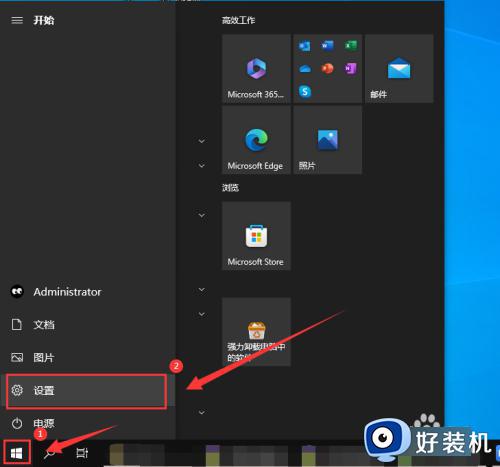
2、在设置界面中点击“账户”。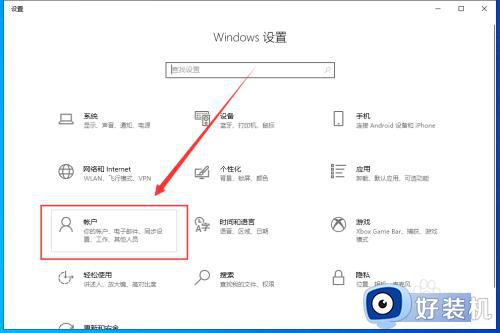
3、点击左侧的“登录选项”。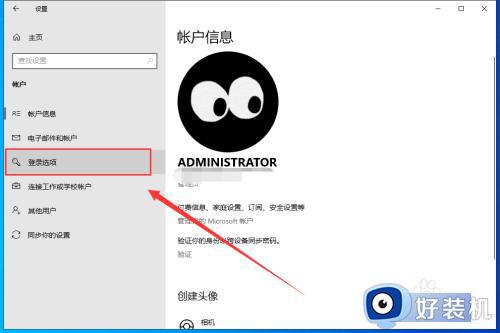
4、在右侧点击“密码”,选择“更改”。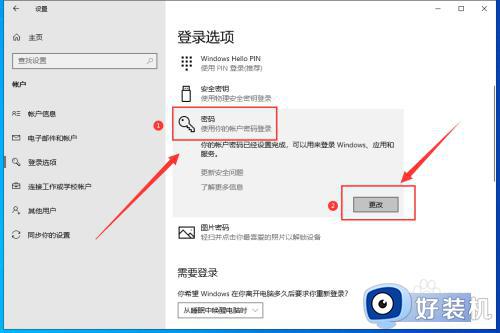
5、输入“当前密码”,点击“下一页”。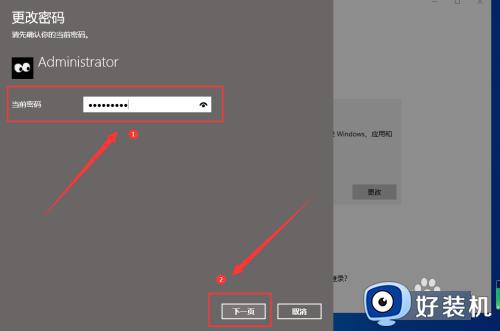
6、在“新密码”处保留空白,点击“下一页”。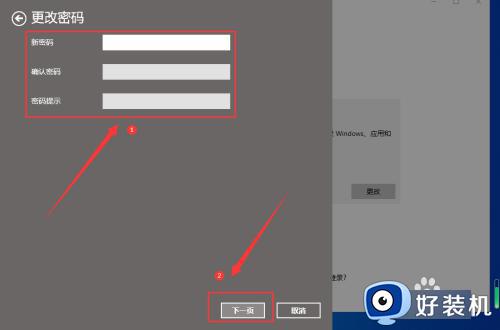
7、最后点击“完成”,即可取消登录密码了。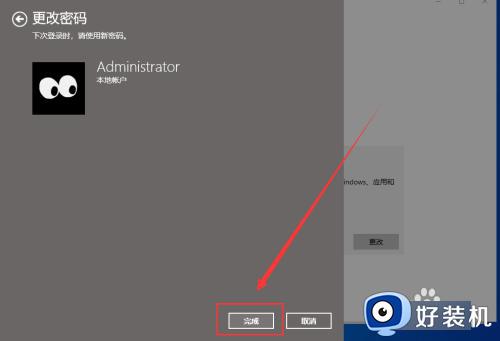
以上图文分享取消windows10登录密码的步骤,如果你也不喜欢此功能,直接参考教程步骤取消即可。
怎样取消windows10登录密码 取消windows10登录密码图文教程相关教程
- win10解除密码登录如何设置 windows10登录密码取消的方法
- windows10怎么取消密码 windows10如何取消登录密码
- windows10怎么取消登录密码 win10系统取消电脑登录密码三种方法
- windows10取消密码登录的方法 win10怎么把电脑开机密码取消掉
- windows10系统如何取消开机密码 windows10开机密码怎么取消
- win10登录密码在哪里取消 win10快速取消登录密码的方法
- win10电脑取消密码怎么操作 win10电脑怎样取消密码登录
- win10登录取消密码设置方法 win10登录密码怎么取消设置
- win10如何取消开机密码登录 怎么取消win10开机登陆密码
- win10取消登录密码的方法 win10密码登录怎么取消
- win10拼音打字没有预选框怎么办 win10微软拼音打字没有选字框修复方法
- win10你的电脑不能投影到其他屏幕怎么回事 win10电脑提示你的电脑不能投影到其他屏幕如何处理
- win10任务栏没反应怎么办 win10任务栏无响应如何修复
- win10频繁断网重启才能连上怎么回事?win10老是断网需重启如何解决
- win10批量卸载字体的步骤 win10如何批量卸载字体
- win10配置在哪里看 win10配置怎么看
win10教程推荐
- 1 win10亮度调节失效怎么办 win10亮度调节没有反应处理方法
- 2 win10屏幕分辨率被锁定了怎么解除 win10电脑屏幕分辨率被锁定解决方法
- 3 win10怎么看电脑配置和型号 电脑windows10在哪里看配置
- 4 win10内存16g可用8g怎么办 win10内存16g显示只有8g可用完美解决方法
- 5 win10的ipv4怎么设置地址 win10如何设置ipv4地址
- 6 苹果电脑双系统win10启动不了怎么办 苹果双系统进不去win10系统处理方法
- 7 win10更换系统盘如何设置 win10电脑怎么更换系统盘
- 8 win10输入法没了语言栏也消失了怎么回事 win10输入法语言栏不见了如何解决
- 9 win10资源管理器卡死无响应怎么办 win10资源管理器未响应死机处理方法
- 10 win10没有自带游戏怎么办 win10系统自带游戏隐藏了的解决办法
